9 Aplikacione më pak të njohura të Google për iPhone dhe iPad në 2023

A përdorni iPhone apo iPad? Provoni këto aplikacione të Google për iOS për të përfituar sa më shumë nga pajisjet tuaja Apple si iPad dhe iPhone.
Ndërsa kalojmë më shumë kohë në shtëpitë tona, kalojmë më shumë kohë edhe në pajisjet tona elektronike, më konkretisht, iPhone-ët tanë. Duke qenë kështu, ne kemi nevojë që ekranet e telefonit tanë të jenë në gjendje të akomodojnë punën - dhe lojën - që bëjmë. Për fat të mirë, funksioni i rrotullimit të ekranit të iPhone e bën të lehtë realizimin e kësaj.
Ky artikull do të detajojë cilësimet e iPhone që rrethojnë rrotullimin e ekranit dhe si dhe kur mund ta përdorni këtë opsion për të përmirësuar përvojën tuaj të përdoruesit.
Në varësi të asaj që po bëni në iPhone tuaj, mund të jetë më e dobishme të keni një ekran të gjerë ose të gjatë iPhone. Duke vepruar kështu, mund të optimizoni shpejtësinë tuaj të leximit ose dërgimit të mesazheve, ose të jeni më të rehatshëm për sytë kur shikoni video dhe shikoni imazhe. Rrotullimi fizik i iPhone-it tuaj alternohet automatikisht midis këtyre opsioneve horizontale dhe vertikale.
Opsioni horizontal, ku ekrani është më i gjerë se sa i gjatë, duhet të përdoret për të parë video ose për të parë forma të gjalla të mediave. Me këtë cilësim rrotullimi, ekrani i iPhone mund të imitojë ekranin e një televizori ose laptopi shumë më të madh në një shkallë të vogël.
Një video në YouTube shfaqet shumë më e madhe me një ekran horizontal. Netflix hapet automatikisht në orientimin horizontal për të krijuar një përvojë më të rehatshme shikimi. Një kënd horizontal për një takim me Zoom do ta bëjë edhe mjedisin tuaj më të madh.
Opsioni vertikal, ku ekrani është më i gjatë se i gjerë, duhet të përdoret për shumicën e gjërave të tjera. Këto mund të përfshijnë dërgimin e mesazheve me tekst, lëvizjen nëpër media sociale, krijimin e një liste të re luajtjeje, leximin e lajmeve ose shfletimin në internet.
Ekrani më i hollë mundëson dërgimin e mesazheve më të shpejtë. Ju gjithashtu mund të lëvizni nëpër Instagram, të prekni dy herë ose të lini një koment me njërën dorë. Cilësimi i rrotullimit vertikal rriti pamjen tuaj të këngëve në një listë dëgjimi pa pasur nevojë të lëvizni dhe, në të njëjtin shënim, ju ndihmon të lëvizni shumë më shpejt. Kur lexoni artikuj të gjatë në ueb, mund të jetë shumë më e lehtë për sytë që të shikojnë mbrapa dhe mbrapa në një distancë më të shkurtër.
Në mënyrë tipike, funksioni i rrotullimit automatik të iPhone - kur e ktheni fizikisht telefonin tuaj për të kaluar ndërmjet modaliteteve horizontale ose vertikale - mbahet më mirë si parazgjedhje. Megjithatë, ka raste kur mund të kuptoni se nuk dëshironi që të jetë kështu.
Një shembull klasik i rastit kur dëshironi të çaktivizoni rrotullimin automatik është kur jeni duke parë një video në YouTube. Mbështetja e iPhone vertikalisht ndërsa jeni shtrirë në anën tuaj, mund ta kthejë videon në një pamje me orientim vertikal. Një shembull tjetër i kësaj është kur lëvizni nëpër internet ndërsa jeni shtrirë. Ju mund të dëshironi që ekrani i iPhone të mbetet vertikal, por ai qëndron horizontal për shkak të këndit në të cilin jeni shtrirë. Këtu mund të jetë i dobishëm ndryshimi i cilësimeve të rrotullimit të ekranit.
Për të çaktivizuar rrotullimin automatik, mund të përdorni butonin e kyçjes së orientimit të portretit. Butoni i kyçjes së orientimit të portretit mund të aktivizohet në mënyra të ndryshme, në varësi të modelit të iPhone.
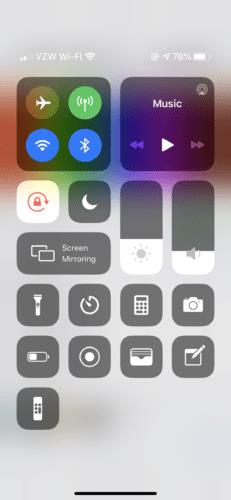
Të dyja mënyrat do t'ju sjellin në Qendrën e Kontrollit. Butoni i kyçjes së orientimit të portretit vendoset automatikisht në opsionet e miniaplikacioneve tuaja. Duket si një bravë e rrethuar nga një shigjetë në drejtim të akrepave të orës për të treguar rrotullimin. Kur preket ky miniaplikacion, ikona bëhet e bardhë, ndërsa kyçi dhe shigjeta bëhen të kuqe.
Kur është kështu, ekrani nuk do të rrotullohet më për të pasqyruar orientimin e telefonit tuaj. Në vend të kësaj, ai do të mbetet i mbyllur në orientimin e tij aktual. Klikimi përsëri i këtij butoni do të çaktivizojë Kyçjen e Orientimit të Portretit. Më pas do të jeni në gjendje të rrotulloni ekranin siç kishit bërë fillimisht.
Ky opsion i miniaplikacionit është një mjet thelbësor për të maksimizuar efikasitetin e cilësimeve të rrotullimit të iPhone tuaj.
Nëse keni probleme me rrotullimin e ekranit, provoni cilësimin e rrotullimit automatik, siç e dini, funksionon në të dyja pamjet në një aplikacion. Shkuarja në një shfletues ueb, për shembull, është një mënyrë e shkëlqyer për t'u siguruar që gjithçka po funksionon mirë. Jo të gjitha aplikacionet janë krijuar për të kaluar midis orientimit vertikal dhe atij horizontal. Kjo përjetohet më së shpeshti me aplikacionet e lojërave.
Në përgjithësi, cilësimet e rrotullimit në iPhone e bëjnë përvojën e përdoruesit edhe më të këndshme. Nëse nuk jeni të kënaqur me mënyrën se si shfaqet diçka në ekranin tuaj, provoni ta rrotulloni për të parë nëse ju ndihmon!
A përdorni iPhone apo iPad? Provoni këto aplikacione të Google për iOS për të përfituar sa më shumë nga pajisjet tuaja Apple si iPad dhe iPhone.
A keni marrë një sinjalizim se një AirTag është gjetur duke lëvizur me ju? Nëse po, këtu janë disa këshilla të rëndësishme për t'u mbajtur në mend.
Keni nevojë të punoni më shpejt në shumë aplikacione duke përdorur iPad? Provoni Stage Manager në iPad. Për të mësuar funksionet, lexoni këtë artikull tani!
Sapo zbuluat se iPadOS i ri i Apple është i disponueshëm për iPad-in tuaj? Duke pyetur, "A duhet ta përditësoj iPad tim në iOS 16?" Verdikti më i mirë në 2023.
A po përballeni me problemin e mbylljes së iPad? Provoni këto hapa tani për të kursyer kohë dhe para. Gjithashtu, mund të rregulloni që iPhone vazhdon të fiket.
Jeni një zhvillues apo përdorues i teknologjisë iPhone/iPad që dëshironi të provoni versionet beta të iOS? Ja se si të shkarkoni iOS 16 Beta 3 në iPhone ose iPad.
Nëse po përdorni Apple Maps ose po rezervoni një Uber, duhet të mësoni se si të aktivizoni vendndodhjen e saktë në iPhone për lehtësi.
Nëse jeni artist, stilist ose piktor, shikoni aplikacionet më të mira të vizatimit për iPad. Këto aplikacione falas dhe me pagesë ju lejojnë të shpalosni talentin tuaj.
Nuk e dini cili është aplikacioni më i mirë i emailit për iPhone ose iOS? Shikoni aplikacionet më të mira të postës elektronike për iPhone që mund të përdorni në vitin 2023.
Miniaplikacioni Smart Stack ju tregon informacione nga aplikacionet tuaja më të përdorura në vendin e duhur në kohën e duhur duke përdorur veçorinë iOS AI.








